リジッド ターゲットは、行った変更に従って自由に移動、回転します。ただし、このターゲットのシェイプは変更しません。このため、これは「リジッド(剛体)」と呼ばれています。
- Transformer Rig アイコンをクリックしてツール ボックスを開きます。
- Transformer Rig ツールをクリックします。次のプロンプトが表示されます。
Select geometry. [Accept Targets] to add selected geometry as Targets of Transformer Rig.
- 変更するサーフェスを選択します。
- Accept Targets をクリックします。選択したサーフェスは、フレキシブルなターゲットになります。
- 次のプロンプトが表示されます。
Press [Free] and [Pre-Defined] to add modifiers!
- ツール(Free または Predefined)を選択し、ジオメトリを選択してモディファイアとして保存し、次に Accept Modifiers をクリックします。
次のプロンプトが表示されます。
Press [Flexible] and [Rigid] to add geometry to transform, [Free] and [Pre-Defined] to add modifier geometry, [Constraints] to add constraint geometry, and [Go].
- Add Rigid Targets アイコンをクリックします。
- 位置または方向を変更しますがシェイプは変更しないサーフェスを選択します。
- 適切なサーフェスを選択した後、Accept Targets をクリックします。
- ここでリジッド ターゲットは緑色に強調表示され、その上端に Rigid という語が付きます。
 でこのターゲットをクリックして下記のメニューを開くことによって、そのアトリビュートを変更することができます。
でこのターゲットをクリックして下記のメニューを開くことによって、そのアトリビュートを変更することができます。 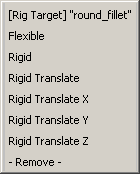
このメニューによって、ターゲットをリジッドからフレキシブルにすることができます。またその逆も同様です。Rigid Translate を選択することによってターゲットの回転を防ぐ、または移動軸を選択することによってそのターゲットをさらにコンストレインすることもできます。
- 次に、必要に応じてコンストレインを追加します。Add Constraints アイコンをクリックします。
- 適切なジオメトリを選択します。
- Accept Constraints をクリックしてジオメトリをコンストレインとして追加します。
- Go をクリックして終了します。
- Pick > Object
 の順に選択して、Transformer Rig ツールボックスをそのままにしておき、モディファイア サーフェスを選択します。
の順に選択して、Transformer Rig ツールボックスをそのままにしておき、モディファイア サーフェスを選択します。 - Transform > Move
 の順に選択して、モディファイア サーフェスを再配置します。
の順に選択して、モディファイア サーフェスを再配置します。 残りのサーフェスがそれに従って変更されることに注目してください。特に、リジッド ターゲットのサーフェスはそのシェイプを維持していることがわかります。